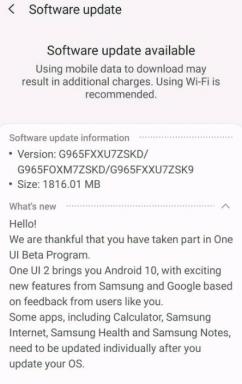Hur låser du upp T-Mobile OnePlus 7 Pro Bootloader
Lås Upp Bootloader / / August 05, 2021
OnePlus 7 Pro är det mest prisvärda premiumflaggskeppet som finns just nu på marknaden. Det har blivit populärt inte bara på grund av dess ojämna specifikationer och design utan också stödet från samhället och företaget. Du får frekventa uppdateringar och det finns massor av alternativ för att låsa upp bootloaders och utföra några tweaks tack vare OnePlus-communityn. Men det finns vissa begränsningar om du använder T-Mobile-versionen av OnePlus 7 Pro. Det finns några medföljande uppblåsningsartiklar, tillsammans med begränsade konfigurations- / färgalternativ.
Dessutom kör T-Mobile-versionen av OnePlus 7 Pro den nedskärda versionen av Oxygen OS. Det betyder att den inte har DC-dimmningsläge eller nya kameraspecifika förbättringar. Andra begränsningar inkluderar enstaka SIM-kortplats med ett nätverkslåst SIM, långsammare uppdateringscykel och inga betakanaluppdateringar. Listan är ganska lång, men med hjälp av den här artikeln behöver du inte oroa dig för dem längre.

I den här artikeln eller guiden kommer jag att ge en genomgång om hur du låser upp T-Mobile OnePlus 7 Pro bootloader. Låt oss gå direkt in i artikeln;
Innehållsförteckning
-
1 Hur låser du upp T-Mobile OnePlus 7 Pro Bootloader
- 1.1 1. SIM Lås upp din enhet
- 1.2 2. Aktivera OEM-upplåsning
- 1.3 3. Notera ditt IMEI-nummer
- 1.4 4. Få din upplåsningskod via snabbstartläget
- 1.5 5. Ge IMEI och upplåsningskod till T-Mobile för att få Unlock Token
- 1.6 6. Slutligen låser du upp din T-Mobile OnePlus 7 Pro
Hur låser du upp T-Mobile OnePlus 7 Pro Bootloader
Obs! Gör en säkerhetskopia av alla data och viktiga filer på din OnePlus 7 Pro innan du fortsätter för att låsa upp din bootloader eftersom allt från din enhetsminne kommer att rensas bort under detta bearbeta.
1. SIM Lås upp din enhet
Nu är T-Mobile-versionen av OnePlus 7 Pro SIM-låst och den måste frigöras från nätverkskedjan innan du kan låsa upp bootloader. Dessutom erbjuder T-Mobile ett alternativ att låsa upp ditt SIM-kort bara efter att du har gjort full betalning av enheten. Dessutom måste du använda telefonen kontinuerligt i 40 dagar på operatörens nätverk innan du utför denna uppladdning av bootloader.
Om din enhet uppfyller ovan nämnda kriterier kan du kontakta T-Mobile för att låsa upp din telefon. Behörighetskraven ges nedan; Du kan nu ommärka din T-Mobile OnePlus 7 Pro efter att du har låst upp bootloadern.
- Det borde vara en T-Mobile-enhet.
- Din enhet får inte rapporteras som förlorad, stulen eller blockerad till T-Mobile.
- Kontot som är kopplat till enheten måste fungera.
- Du måste inte ha begärt mer än två enheter som låses upp i tjänsten under de senaste 12 månaderna.
Enheten måste uppfylla alla villkor för efterbetald eller förbetald upplåsning som anges nedan;
Efterbetalda konton
- Enheten måste vara aktiv i operatörsnätverket i 40 dagar kontinuerligt.
- Enhetsbetalningen är klar.
- Kontosaldot måste vara noll för annullerade konton.
Förbetalda konton
- Enheten måste vara aktiv i minst ett år.
ELLER
- Du måste ha gjort minst $ 100 påfyllningar sedan den första dagen för användning.
- Bevis på köp eller vissa andra officiella bevis kan begäras.
2. Aktivera OEM-upplåsning
Du måste aktivera utvecklaralternativen från enhetsinställningsmenyn. Följ stegen nedan;
- Öppna inställningar meny.
- Bläddra ner och tryck på Om telefon.
- Tryck kontinuerligt på Bygga nummer 7 gånger tills du får ett meddelande att "Du är nu utvecklare".
- Gå tillbaka till Utvecklaralternativ och tryck på OEM-upplåsning för att aktivera det.
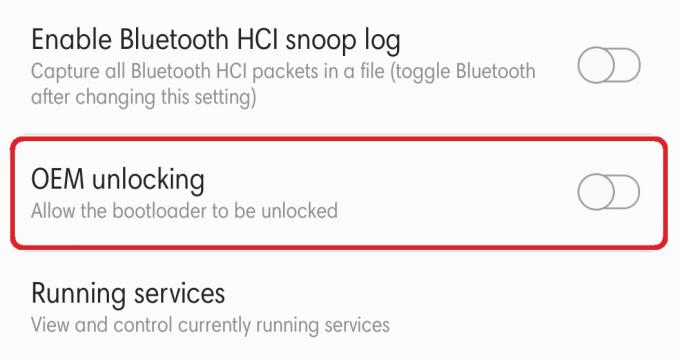
3. Notera ditt IMEI-nummer
Du hittar enhetens IMEI-nummer i rutan eller så går du till din uppringningsapp och ringer *06# för att få IMEI-numret. Anteckna det någonstans eftersom du behöver det här numret.
4. Få din upplåsningskod via snabbstartläget
Nu måste du starta din enhet i snabbstartläge genom att följa stegen nedan;
- Hämta fastboot zip-fil från här.
- Extrahera innehållet i en ny mapp på din PC / laptop. Nämn det som rotkatalog där du har adb- och fastboot-filerna.
- Stäng nu av din OnePlus 7 Pro och vänta i 4-5 sekunder tills den är helt avstängd.
- tryck och håll Volym upp + Volym ned + Strömknappar tills du ser något på skärmen.
- Enheten går snart in i snabbstartläget.
- Anslut din enhet via USB till din dator.
- Öppna kommandotolken genom att gå till din rotkatalog och skriv cmd i adressfältet och tryck på enter.
- Kör följande kommando fastboot.exe oem get_unlock_code för att få upplåsningskoden.
- Kopiera upplåsningskoden och anteckna den någonstans.
5. Ge IMEI och upplåsningskod till T-Mobile för att få Unlock Token
- Gå till OEM Unlock Service-sidan. (Endast tillgängligt för T-Mobile-versionen av OnePlus 7 Pro)
- Fyll i alla detaljer.
- Skicka in alla detaljer.
- Du kommer att få upplåsningstoken på din e-postadress från T-Mobile. Filnamnet skulle vara unlock_token.bin
- Ladda ner filen ovan från din e-post och följ nästa steg.
6. Slutligen låser du upp din T-Mobile OnePlus 7 Pro
- Se till att enheten är i snabbstartläge. Om inte då, följ proceduren som nämns i fjärde steget.
- Kopiera unlock_token.bin filen till rotkatalogen.
- Springa snabbstartsblixten cust-unlock unlock_token.binkommandot i CMD-fönstret för att blinka unlock_token.bin fil.
- Du får meddelandet i CMD-fönstret: Enheten är olåst
- För att låsa upp enheten. Springa snabbstart oem låsa upp kommando för det.
- Nu på din enhet Bekräfta upplåsning genom att använda Volym upp-knapp för att flytta höjdpunkten till Ja och tryck på Strömknappen för att välja den.
- Enheten startas om nu och visar varningen om säker start.
- Starta i återställningsläge och ta bort allt på enheten.
- När det är klart startar T-Mobile OnePlus 7 Pro automatiskt om till Android OS.
- Och den är nu upplåst.
Där har du det. Du har nu befriat din OnePlus 7 Pro från kedjorna för T-mobile. Även om det är ett långt förfarande rekommenderas det att du måste följa vart och ett av stegen mycket noggrant, för om du hoppade över någon av stegen ovan kan du tegla eller permanent skada din enhet. Återigen är det min plikt att påminna dig om att du gör en säkerhetskopia av alla data på din enhet eftersom den här proceduren rensar din enhetslagring.
Låt oss veta i kommentarerna hur var upplevelsen av att låsa upp startladdaren på din T-Mobile OnePlus 7 Pro och nämna också om jag har missat något av stegen som kommer att gynna användarna som försöker låsa upp sin bootloader av OnePlus 7 Pro T-mobile version.
En Six Sigma och Google-certifierad digital marknadsförare som arbetade som analytiker för en topp MNC. En teknik- och bilentusiast som gillar att skriva, spela gitarr, resa, cykla och koppla av. Entreprenör och Blogger.